ホームページ >システムチュートリアル >Windowsシリーズ >Win11でバッテリーの状態を確認する方法_Win11でバッテリーの状態を確認する方法の紹介
Win11でバッテリーの状態を確認する方法_Win11でバッテリーの状態を確認する方法の紹介
- WBOYWBOYWBOYWBOYWBOYWBOYWBOYWBOYWBOYWBOYWBOYWBOYWB転載
- 2024-05-08 16:10:33597ブラウズ
ラップトップやタブレットなどの電子機器に直面すると、バッテリー電力が不十分であるという問題に遭遇することがよくあります。 Win11システムに直面して、バッテリーの状態を確認する方法を知っていますか?今日は、PHPエディターのZimoが、デバイスのバッテリーの電力と状態を簡単に把握できるように、Win11のバッテリー状態を確認する方法を紹介します。詳細については、以下を読み続けてください。
1. まず、図に示すように、デスクトップの下部にあるタスクバーの[スタートメニュー]を開き、ポップアップインターフェイスの[設定]インターフェイスをクリックします。
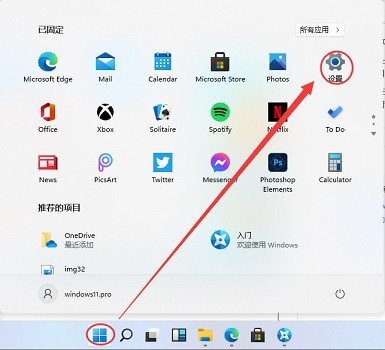
2. 次に、図に示すように、設定インターフェースの左側にある[システム]をクリックし、右側にある[電源とバッテリー]オプションをクリックします。
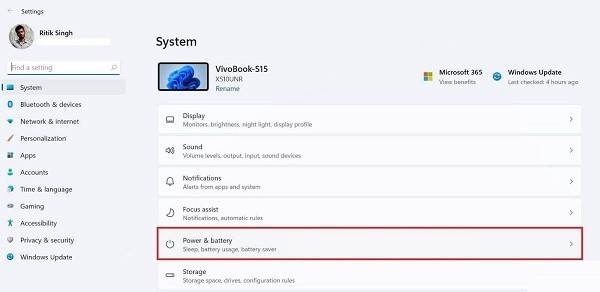
3. 次に、図に示すように、開いたインターフェイスでバッテリー残量と使用状況を確認できます。
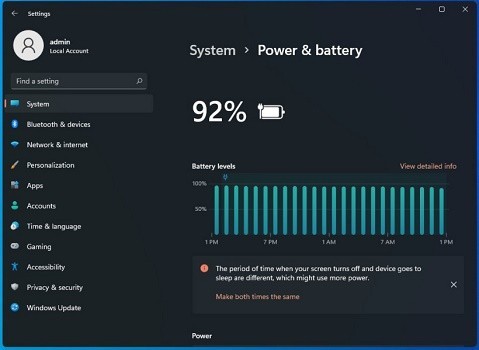
4. 写真に示すように、各アプリケーションの電力使用量も確認できます。
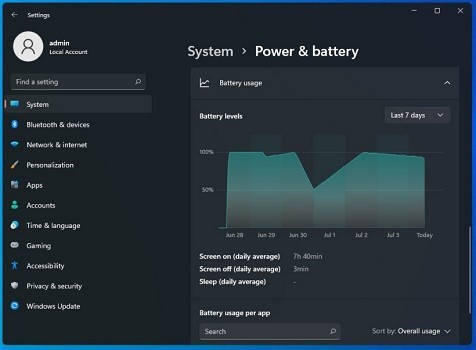
以上がWin11でバッテリーの状態を確認する方法_Win11でバッテリーの状態を確認する方法の紹介の詳細内容です。詳細については、PHP 中国語 Web サイトの他の関連記事を参照してください。
声明:
この記事はzol.com.cnで複製されています。侵害がある場合は、admin@php.cn までご連絡ください。

